英雄联盟作为一款备受欢迎的在线游戏,其语音功能在团队合作中起着举足轻重的作用,为了更好地配合游戏进行,许多玩家希望能够通过手机设置英雄联盟的语音功能。如何在手机上进行LOL英雄联盟的按键语音设置呢?本文将为大家详细介绍手机怎么设置英雄联盟语音,帮助玩家更好地享受游戏乐趣。无论是新手玩家还是老手玩家,在掌握这些设置技巧后,都能够更加顺畅地与队友进行沟通,提高协作效率,为胜利助力。
LOL英雄联盟按键语音设置教程
具体方法:
1.打开英雄联盟的客户端之后,点击右上角的设置按钮。
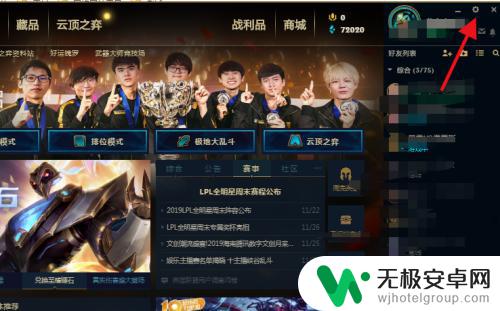
2.然后在设置中找到【语音】,点击选择。
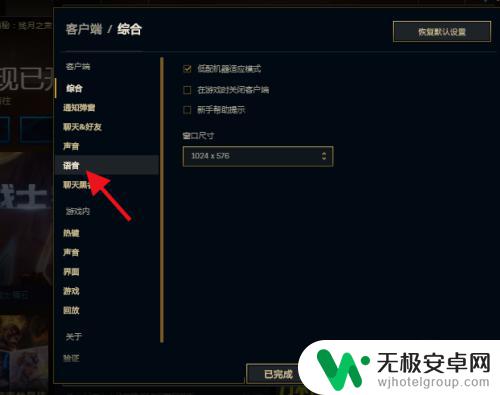
3.接着推荐关闭【自动加入语音频道】,然后勾选【按住以发言】。
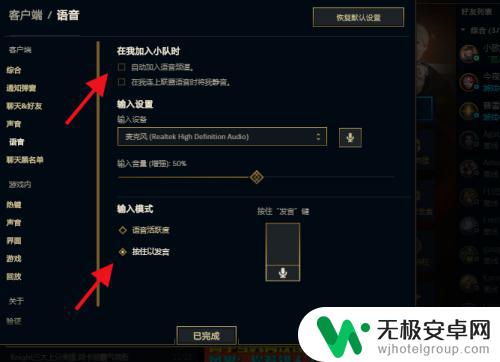
4.接着点击右侧空白位置,此时是没有设置按键的。
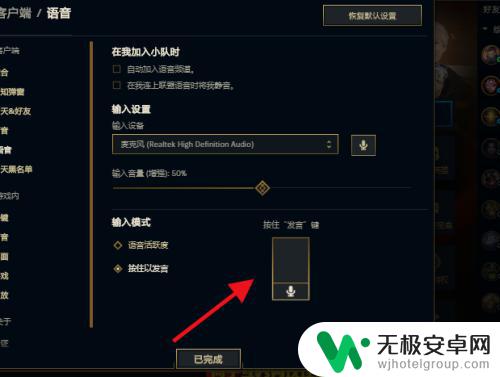
5.打开之后,按照自己的意愿点击键盘的一个键,然后保存即可。
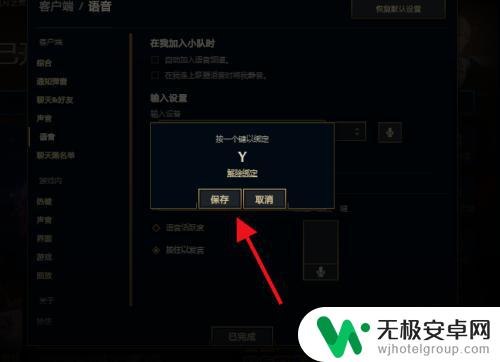
6.返回之后,确保【Y】设置成功。那么组队语音中就可以按键开启语音了。
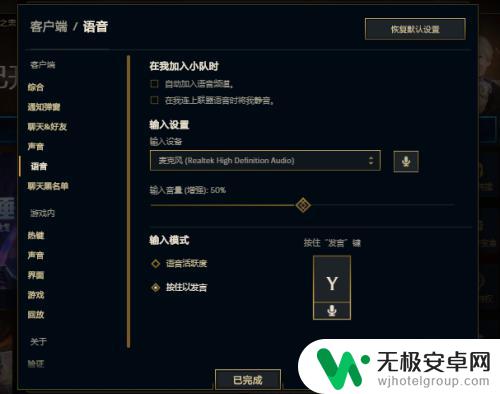
以上就是手机如何设置英雄联盟语音的全部内容,碰到同样情况的朋友们赶紧参照小编的方法来处理吧,希望能够对大家有所帮助。










